Сегодня у большинства пользователей смартфонов на базе Android есть возможность выбора своего основного браузера. Если вы предпочитаете браузер Samsung вместо стандартного Chrome или любого другого браузера, то мы расскажем вам, как сделать это на вашем устройстве.
Браузер Samsung не только предлагает широкий набор функций и настроек, но и хорошо интегрируется с экосистемой устройств Samsung. Так, его можно синхронизировать с вашим учетным записями Samsung, а также использовать для быстрого доступа к технической поддержке и статьям на сайте разработчика.
Важно отметить, что процесс сделать браузер Samsung основным может немного отличаться в зависимости от версии Android на вашем устройстве. Но с нашей полезной инструкцией, вы сможете легко настроить браузер Samsung в качестве основного на большинстве моделей смартфонов и планшетов Samsung.
Итак, вот пошаговая инструкция, которая поможет вам сделать браузер Samsung вашим основным браузером на Android:
Как настроить Samsung браузер на Android
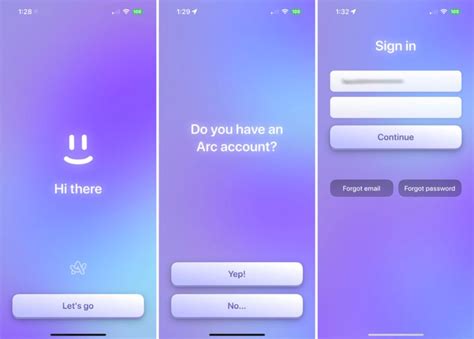
Если вы хотите изменить браузер по умолчанию на своем устройстве Samsung с операционной системой Android, вам потребуется выполнить несколько простых шагов. В этой инструкции мы расскажем, как сделать браузер Samsung основным на вашем Android-устройстве.
- Начните с того, чтобы открыть меню настройки вашего устройства Samsung. Обычно это можно сделать, нажав на значок "Настройки" на главном экране или в списке приложений.
- Прокрутите вниз до раздела "Приложения" или "Приложения и уведомления" и выберите его.
- В списке приложений найдите и выберите "Приложения по умолчанию".
- В этом разделе найдите "Браузер по умолчанию" или "Браузер" и нажмите на него.
- В открывшемся списке выберите "Samsung Internet" или любую другую установленную вами версию браузера Samsung.
- Теперь браузер Samsung будет установлен как
Шаг 1: Открыть настройки Samsung браузера
Перед тем, как сделать браузер Samsung основным на Android, необходимо открыть настройки самого браузера. Это позволит вам получить доступ ко всем функциям и инструментам, которые помогут настроить его в соответствии с вашими предпочтениями.
Для открытия настроек Samsung браузера выполните следующие действия:
1. Откройте приложение Samsung браузер, нажав на его иконку на главном экране устройства или в списке приложений. 2. Когда браузер откроется, найдите и нажмите на кнопку меню. Обычно она представляет собой три точки или три горизонтальные линии, находящиеся в верхнем правом углу экрана. 3. В меню выберите "Настройки", чтобы открыть раздел настроек браузера. После выполнения этих шагов вы будете перенаправлены в раздел настроек Samsung браузера, где сможете настроить различные параметры в соответствии с вашими потребностями и предпочтениями.
Шаг 2: Выбрать браузер по умолчанию
Браузер Samsung предлагает широкий спектр функций и возможностей, делая его привлекательным вариантом для использования в качестве основного браузера на устройстве Android. Чтобы сделать его браузером по умолчанию, следуйте этим простым шагам:
- Откройте настройки вашего устройства Android.
- Прокрутите вниз и найдите раздел "Приложения" или "Приложения по умолчанию".
- Нажмите на "Браузер по умолчанию" или "Веб-браузер по умолчанию".
- Выберите "Браузер Samsung" из списка доступных браузеров.
- Подтвердите ваш выбор, нажав кнопку "Готово" или аналогичную.
Теперь браузер Samsung будет установлен в качестве основного и будет использоваться по умолчанию для всех ваших веб-серфинговых потребностей на вашем устройстве Android.
Шаг 3: Проверить работу нового браузера
После того, как вы сделали браузер Samsung основным на устройстве под управлением Android, вам следует проверить его работу, чтобы убедиться, что изменения вступили в силу.
Откройте любое приложение, которое автоматически открывает ссылки в браузере по умолчанию, например, приложение электронной почты или мессенджер. Возьмите ссылку на веб-страницу, которую вы хотите открыть в новом браузере, и нажмите на неё.
Если всё прошло успешно, должен открыться браузер Samsung, а не предыдущий браузер по умолчанию.
Теперь вы можете наслаждаться новым браузером Samsung как основным на вашем устройстве. Обратите внимание на его улучшенные функции, такие как быстрое открытие вкладок, блокировка рекламы и защита от трекинга.
Примечание: Если ваши ссылки по-прежнему открываются в предыдущем браузере, не отчаивайтесь. Попробуйте повторить шаги переключения основного браузера на Samsung и убедитесь, что вы выбрали правильные настройки.
Удачного использования нового браузера Samsung!